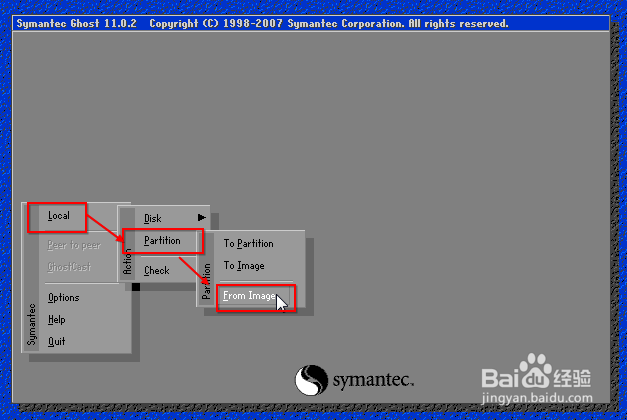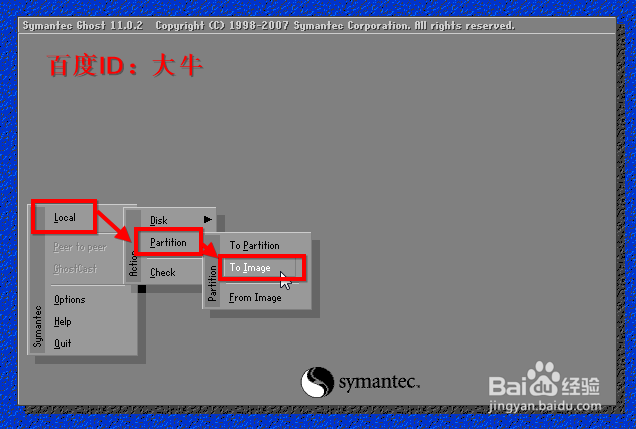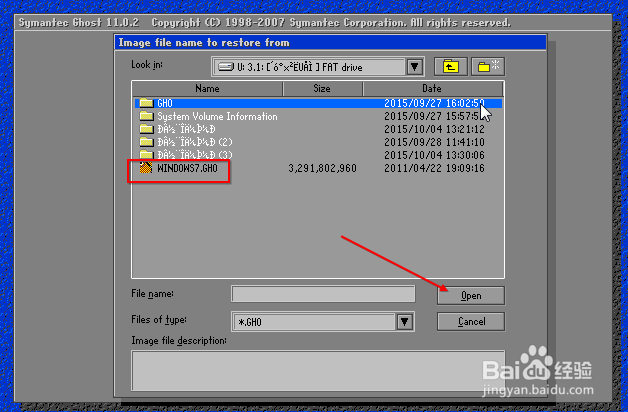以前小编介绍过怎么使用一键GHOST备份还原系统的方法,那么有时候我们需要手咿蛙匆盗动对系统备份或者还原,应该如何进行操作呢?因为界面都是英文,刚学习的朋友不清楚怎么进行操作,这里小编就榕舱筋灏给大家介绍下使用GHOST手动备份,手动还原系统的方法,提供给大家参考。
工具/原料
ghost
教你手动ghost备份还原系统
1、手动GHOST备份还原系统,我们可以在系统内安装一键GHOST硬盘版进行操作,当然也可以用U盘启动盘进行PE以后,DOS下运行GHOST备份还原操作。
2、无论使用哪种方法我们都会出现如图所示的界面。点击确定开始操作。
3、首先我们这里介绍手动对系统进行备份,点击Local-partition-to image【本地-分区-镜像】如图所示进行点击。
4、这里我们选择电脑的硬盘,通常是第一个,容量最大的这一个。OK
5、选择第一个主分区primary,然后点击下方的OK按钮,继续进行操作。
6、这里我们选择映像文件备份的位置,不要放在系统盘上即可,然后输入备份的文件夹,最后点击保存,对我们当然的系统分区进行备份操作。
7、这时候会出现一个界面,我们选择备份的格式为FAST即可。开始备份以后,我们耐心的等待,知道出现成功的界面,最后重启电脑备份完成。
8、手动恢复系统备份的方法是,点击这里的Local-partition-from image,从我们备份的GHO文件中恢复我们备份过的系统。当然现在很多的GHO安装光盘也是这样的方法进行安装系统操作的。
9、中间可能会出现几个界面,我们最后这个界面选择我们备份的文件,打开。
10、然后我们选择要把备份恢复到那个磁盘分区,我们选择第一个主分区即可OK。然后我们开始等待系统的恢复即可。是不是很简单呢?希望可以帮到你。